Cách ngăn cửa sổ nhảy lên khi duyệt web trên iPhone
Việc cửa số nhảy liên tục khi duyệt web trên iPhone luôn khiến bạn khó chịu, hãy tham khảo bài viết này để khắc phục tình trạng trên.
- 15-05-2024ChatGPT phiên bản mới có thể lắng nghe nhịp thở, trò chuyện như con người
- 14-05-2024Biết là kẻ lừa đảo gọi nhưng nhất quyết không cúp máy, cô gái giúp cảnh sát làm được việc lớn, được khen thưởng công dân tiêu biểu
- 14-05-2024Gọi số lạ hiện trên máy tính, cụ ông mất 4,4 tỷ đồng
Ứng dụng Safari chắn hẳn sẽ được nhiều người sử dụng trên điện thoại iPhone để lướt web. Bên cạnh việc trình duyệt này mang lại cho bạn cảm giác sử dụng mượt mà, an toàn thì vẫn còn những trường hợp cửa sổ tự động nhảy lên. Bài viết lần này sẽ chia sẻ cách ngăn cửa sổ nhảy lên khi duyệt web trên iPhone.
Cách chặn cửa sổ quảng cáo trên trình duyệt Safari
Bước 1: Đầu tiên, bạn cần truy cập vào ứng dụng "Cài đặt" có sẵn trên thiết bị.
Bước 2: Tại giao diện "Cài đặt", bạn tiến hành cuộn trang xuống bên dưới và ấn chọn vào ứng dụng "Safari".
Bước 3: Tiếp theo, ở phần "Cài đặt chung" trong ứng dụng "Safari", bạn chỉ cần gạt thanh trạng thái từ trái sang phải để kích hoạt tùy chọn "Chặn cửa sổ bật lên" để tận hưởng các trải nghiệm lướt web không còn quảng cáo.
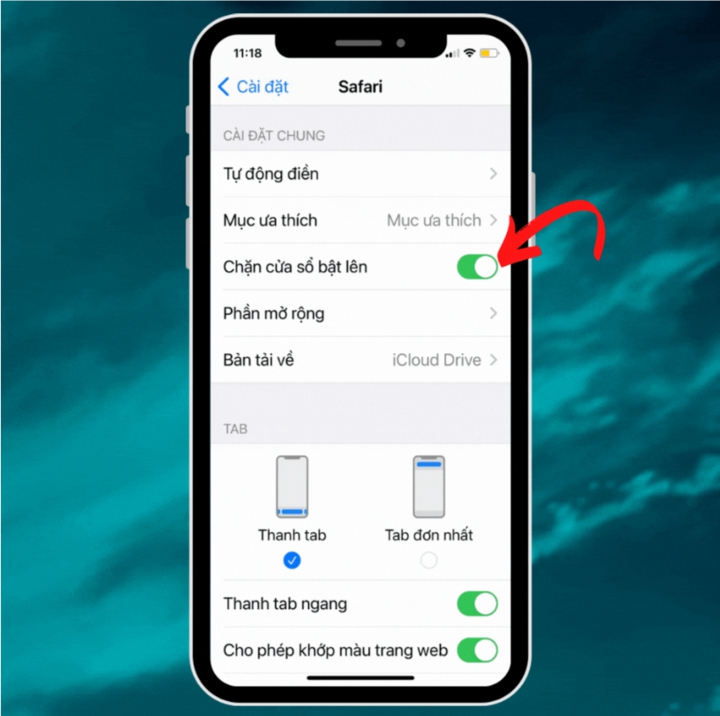
Cách chặn cửa sổ quảng cáo trên trình duyệt Google Chrome
Bên cạnh ứng dụng Safari, Google Chrome là trình duyệt phổ biến thứ hai với người dùng iPhone. Đương nhiên, ứng dụng Chrome cũng được trang bị chức năng tự động chặn tất cả các cửa sổ quảng cáo bật lên trên thiết bị iPhone của bạn.
Bước 1: Đầu tiên, bạn cần truy cập vào trình duyệt "Google Chrome" trên thiết bị.
Bước 2: Tại giao diện "Google Chrome", bạn nhấn chọn vào biểu tượng dấu ba chấm ở góc phải phía cuối màn hình để mở cửa sổ tiện ích.
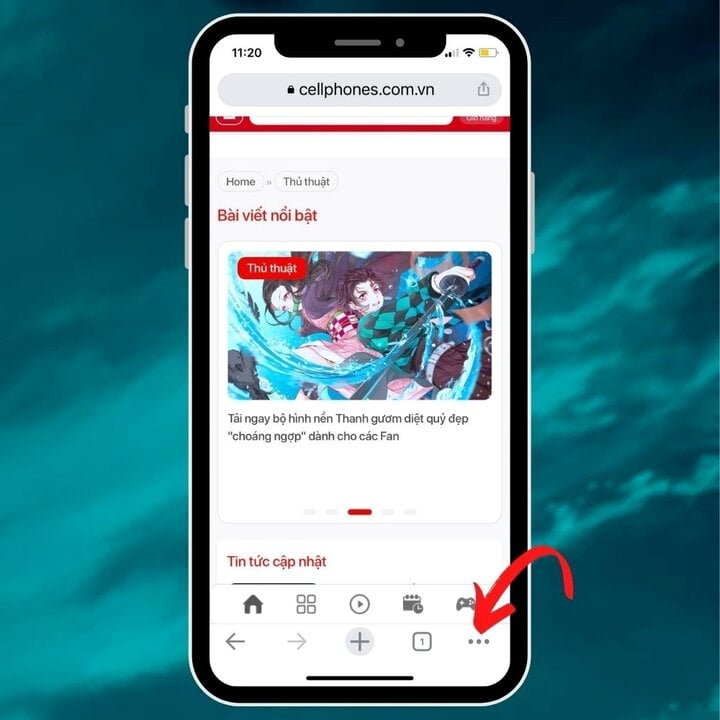
Bước 3: Ngay lúc này, cửa sổ sẽ được mở, bạn nhấn chọn vào mục "Cài đặt" và chọn tiếp vào phần "Cài đặt nội dung".
Bước 4: Tại giao diện này, bạn truy cập vào mục "Chặn cửa sổ bật lên" và tiến hành gạt thanh trạng thái từ trái sang phải để chặn tất cả các cửa sổ quảng cáo được bật lên khi đang lướt web.
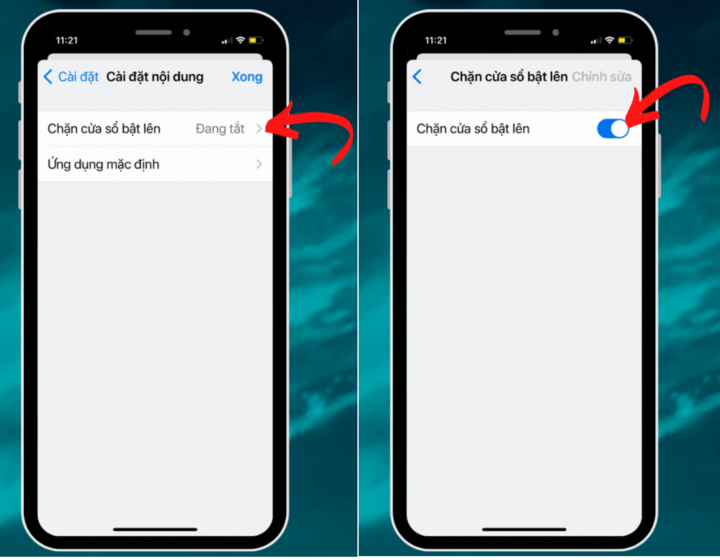
VTC News
